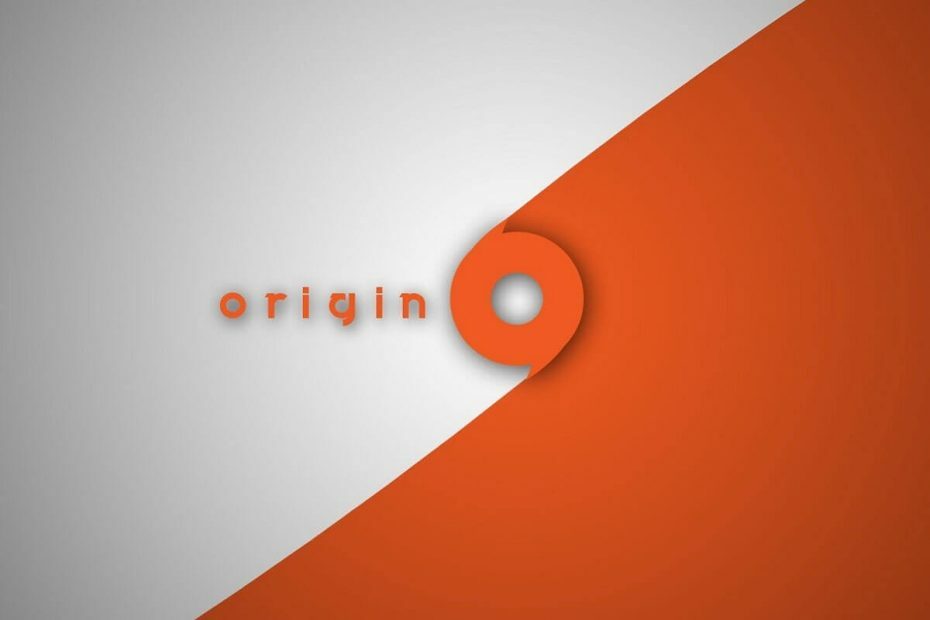
- CPU, RAM un tīkla ierobežotājs ar karsto cilņu slepkavu
- Integrēts tieši ar Twitch, Discord, Instagram, Twitter un Messenger
- Iebūvētas skaņas vadīklas un pielāgota mūzika
- Razer Chroma pielāgotas krāsu tēmas un piespiež tumšas lapas
- Bezmaksas VPN un reklāmu bloķētājs
- Lejupielādējiet Opera GX
EA’s Origin ir viens no populārākajiem spēļu veikaliem, kas ļauj iegādāties un pārvaldīt spēles no jebkuras vietas. Tas nozīmē, ka izcelsmei, tāpat kā lielākajai daļai Windows programmatūras, ir taisnīga daļa kļūdu, kuras var rasties ikvienam.
Viena no šādām kļūdām ir Origin kļūdas kods 16-1. Šī kļūda parasti rodas, instalējot vai atjauninot Origin klientu.
Ja jūs arī uztrauc šī kļūda, šeit ir daži problēmu novēršanas padomi, kurus varat mēģināt novērst Windows kļūdas kodu 16-1.
Kā novērst Origin kļūdas kodu 16-1
1. Atjauniniet grafiskās kartes draiveri
- Izcelsme var prasīt instalēt grafikas kartes draivera atjauninājumu. Ierīču pārvaldniekā pārbaudiet, vai nav gaidāms kāds grafikas kartes atjauninājums.
- Nospiediet Windows atslēga + R lai atvērtu Run.
- Tips devmgmt.msc un noklikšķiniet labi lai atvērtu Ierīču pārvaldnieks.
- Iekš Ierīču pārvaldnieks, paplašiniet Displeja adapteris sadaļā.
- Ar peles labo pogu noklikšķiniet uz grafikas kartes ierīces nosaukuma un atlasiet Atjaunināt draiveri.
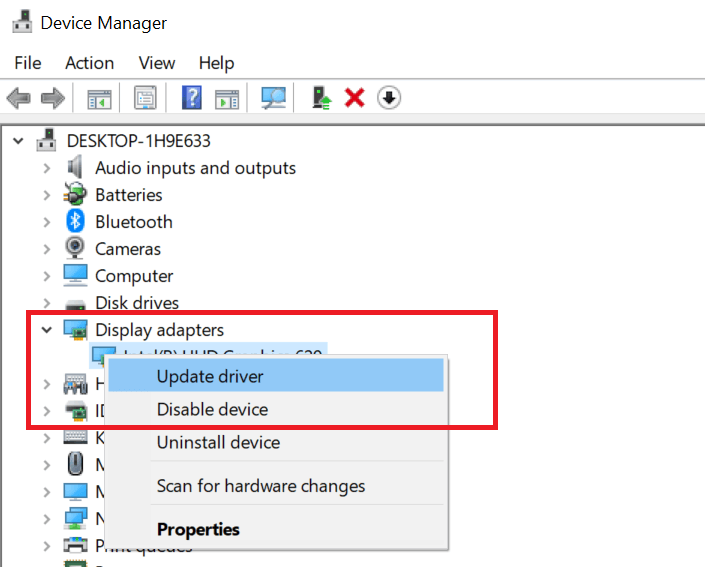
- Jaunajā logā noklikšķiniet uz “Automātiski meklēt atjauninātu draivera programmatūru“.
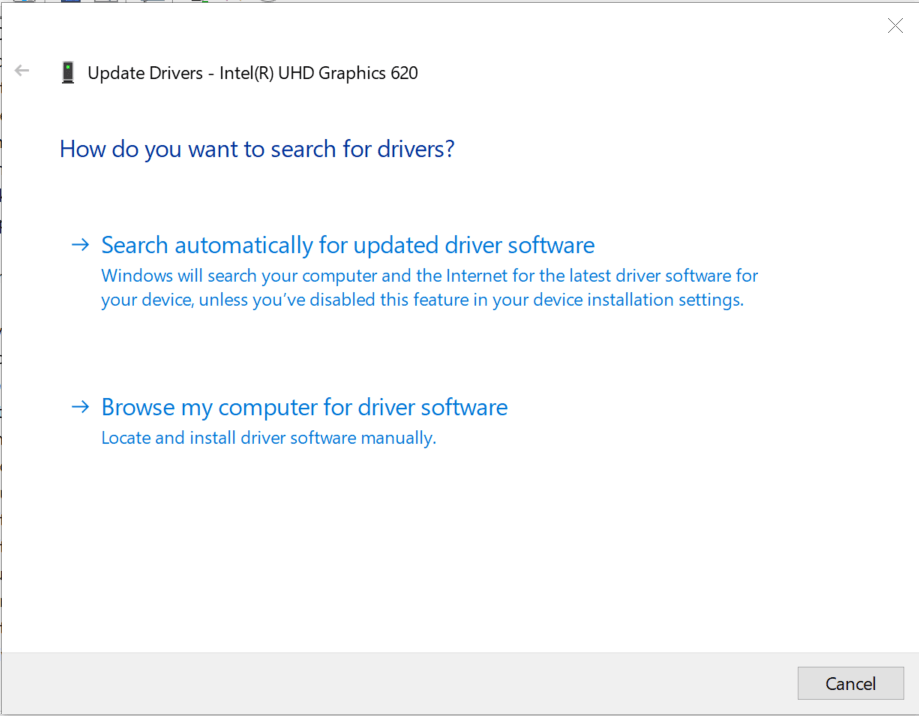
- Pagaidiet, līdz Windows lejupielādē un instalē jebkuru gaidāmo atjauninājumu.
- Kad draiveris ir instalēts, restartējiet datoru.
- Palaidiet Origin un pārbaudiet, vai Origin kļūdas kods 16-1 ir atrisināts.
Izcelsmes atjaunināšanas kļūdas kods 11: 0: lūk, kā to novērst
2. Iznīciniet antivīrusu un ugunsmūri
- ja problēma joprojām pastāv, mēģiniet uz laiku atspējot antivīrusu un arī ugunsmūri.
- Lai atspējotu antivīrusu, ar peles labo pogu noklikšķiniet uz ikonas Antivirus uzdevumjoslā un atlasiet Izeja vai Atspējot.
- Lai atspējotu ugunsmūri, rīkojieties šādi.
- Klikšķiniet uz Sākt un atlasiet Iestatījumi.
- Iet uz Atjaunināšana un drošība.
- Klikšķiniet uz Windows drošība.
- Klikšķiniet uz Ugunsmūris un tīkla aizsardzība.
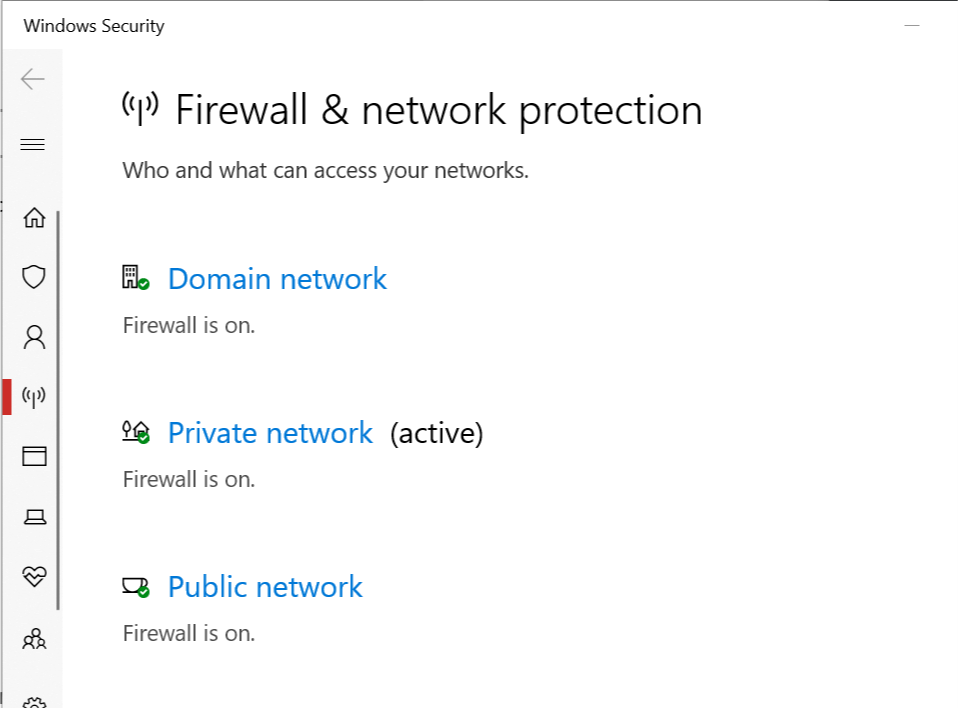
- Atlasiet pašlaik aktīvo tīklu (privāto vai publisko tīklu).
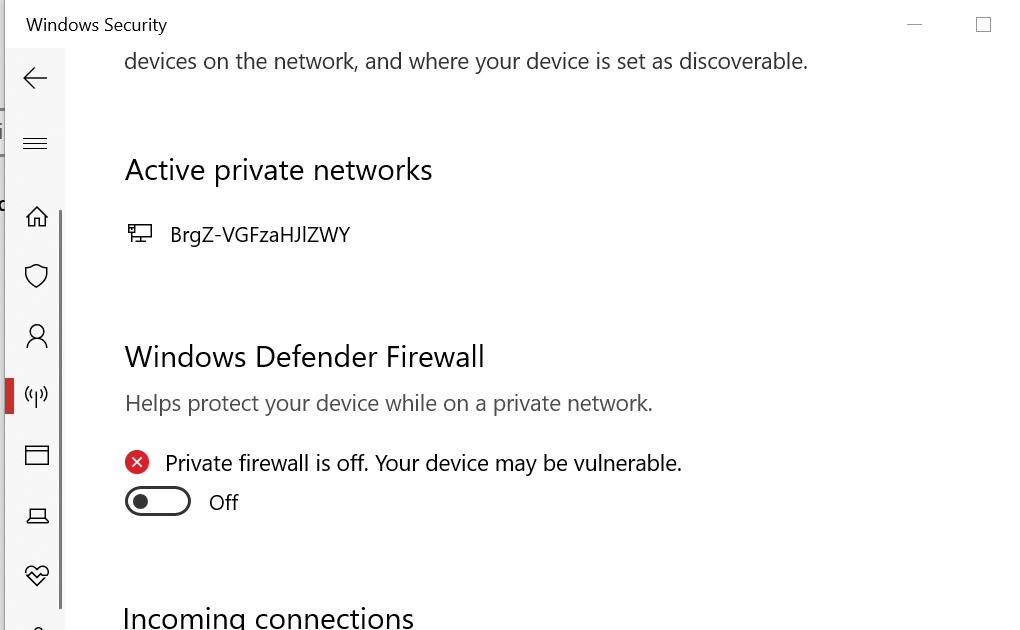
- Zem Windows Defender ugunsmūris, pārslēdziet mazo slēdzi, lai izslēgtu ugunsmūri.
- Mēģiniet vēlreiz palaist Origin instalēšanas programmu un pārbaudīt, vai Origin kļūdas kods 16-1 ir atrisināts.
3. Atinstalējiet un atkārtoti instalējiet Origin
- Ja problēma joprojām pastāv, mēģiniet atinstalēt un atkārtoti instalēt Origin klientu.
- Nospiediet Windows atslēga + R lai atvērtu Run.
- Tips kontrole un noklikšķiniet labi lai atvērtu Ierīču pārvaldnieks.
- Iekš Vadības panelis, iet uz Programs> Programs and Features.
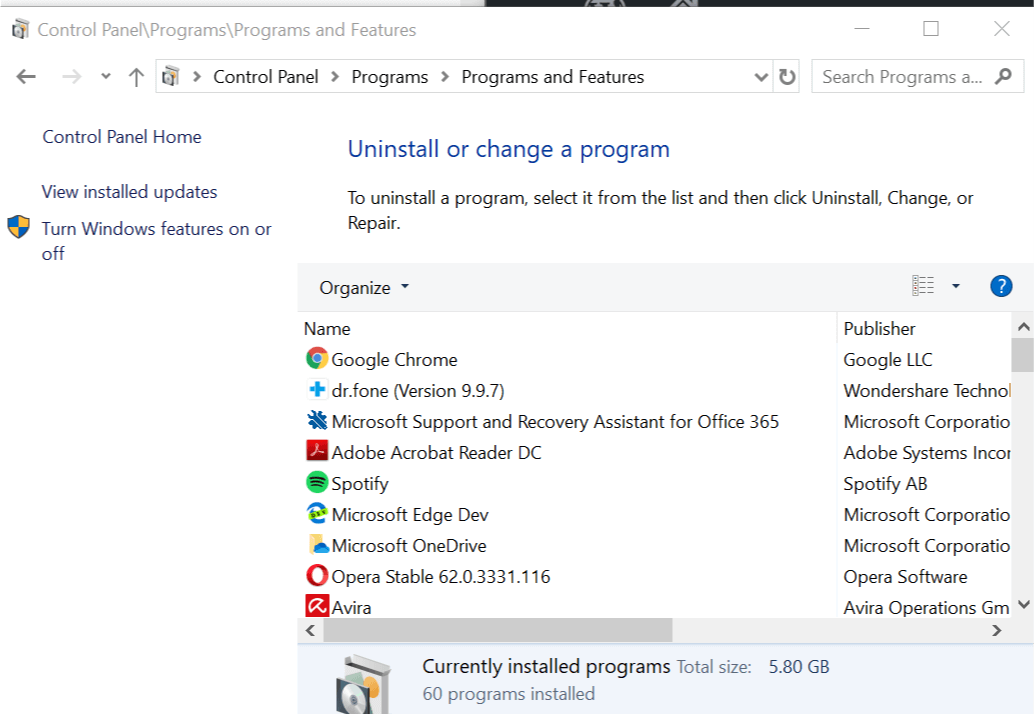
- Atlasiet Origin un noklikšķiniet uz Atinstalēt. Klikšķiniet uz Jā apstiprināt.
- Kad Origin klients ir atinstalēts, jums ir jāizdzēš Izcelsme mapi.
- Atveriet File Explorer un dodieties uz šo vietu:
C: \ ProgramData \ Izcelsme - Dzēst Izcelsme mapi.
- Vēlreiz lejupielādējiet Origin instalēšanas programmu no oficiālās vietnes un turpiniet instalēšanu.
- Tam vajadzētu palīdzēt novērst Windows kļūdas kodu Origin 16-1.
Ja iepriekšminētajās darbībās nevarat izdzēst mapi Origin, mēģiniet palaist drošajā režīmā un pēc tam izdzēst mapi.
- Nospiediet Windows atslēga + R.
- Tips msconfig un noklikšķiniet LABI.
- Sistēmas konfigurācijas logā atveriet Boot cilni.
- Zem “Sāknēšanas opcijas”, pārbaudietDroša zābaka”Lodziņā.
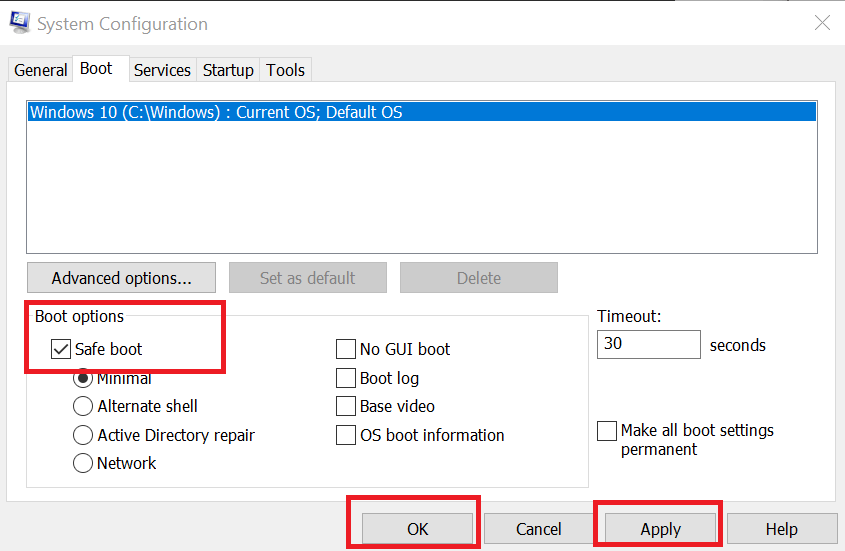
- Klikšķis Piesakies un pēc tam noklikšķiniet LABI.
- Restartējiet datoru un vēlreiz izdzēsiet mapi Origin.
- Pēc tam vēlreiz palaidiet instalēšanas programmu Origin.
- Noteikti noņemiet atzīmi no Droša sāknēšana pēc mapes Origin dzēšanas.
SAISTĪTIE STĀSTI, KAS VAR PATĪKT:
- Kur tiek glabātas manas Windows 10 spēles? Šeit ir īsa atbilde
- Origin neuzsāks spēles operētājsistēmā Windows 10
- 5 labākie USB-C ārējie GPU klases līmeņa spēļu veiktspējai


